EPLAN自定义部件及部件库
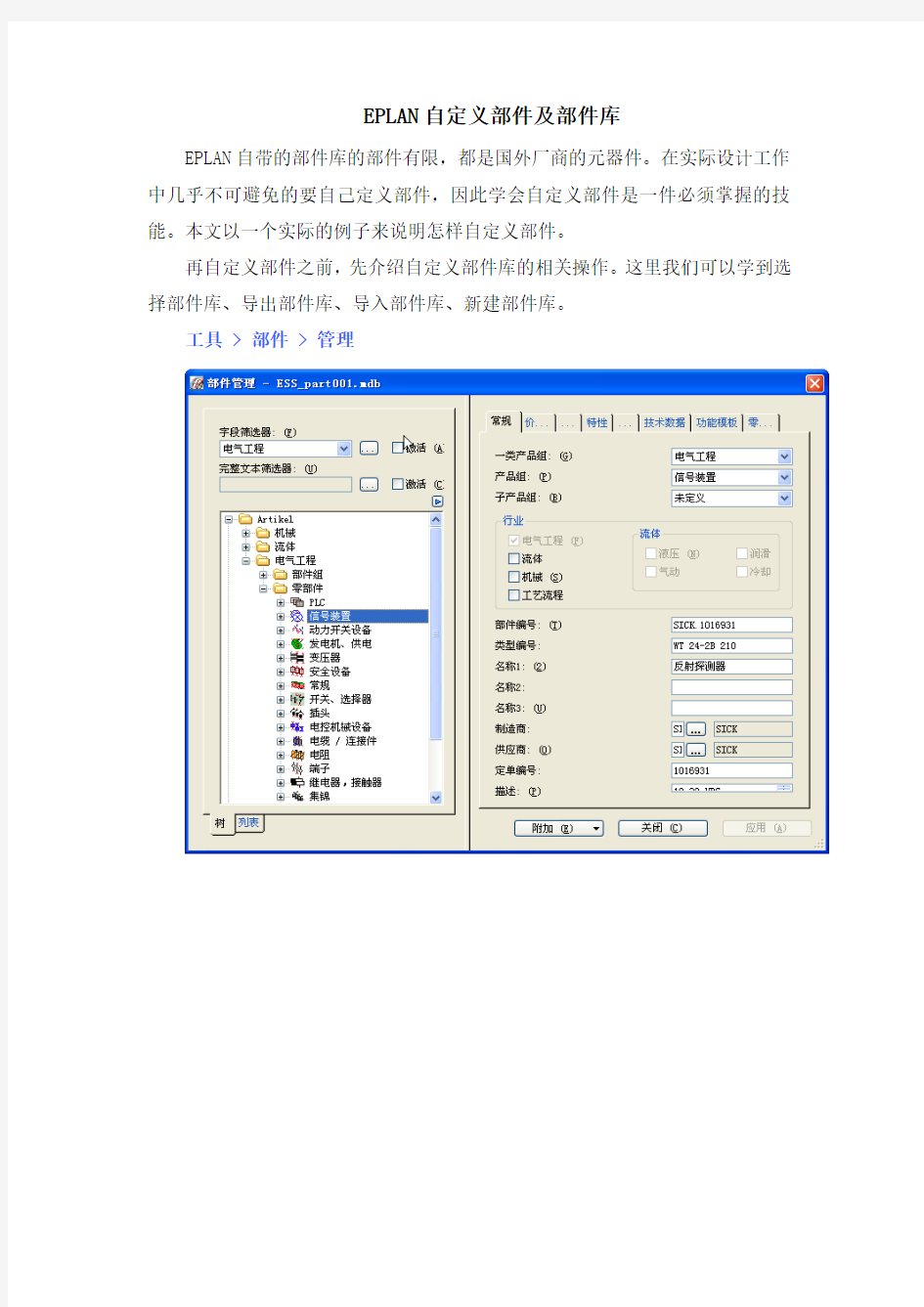

EPLAN自定义部件及部件库
EPLAN自带的部件库的部件有限,都是国外厂商的元器件。在实际设计工作中几乎不可避免的要自己定义部件,因此学会自定义部件是一件必须掌握的技能。本文以一个实际的例子来说明怎样自定义部件。
再自定义部件之前,先介绍自定义部件库的相关操作。这里我们可以学到选择部件库、导出部件库、导入部件库、新建部件库。
工具 > 部件 > 管理
系统默认使用ESS_part001.mdb部件库。我们首先将它导出, 附加 > 导出
点击 确定,经过一段时间后部件库导出完成。
然后点击 附加 > 新数据库
新建一个数据库,这里我们叫做
demo.mdb
在我们将先前导出的ESS_part001.mdb导入到我们新建的这个数据库中来
附加 > 导入
出现
按照刚才导出的文件类型和文件名设置好后点击 确定
导入进行中……
完成后,我们自定义的部件库demo.mdb就有了和ESS_part001.mdb一样的结构和内容了。我们在此基础上自定义我们的部件。
我们以在动力开关设备中建立一个ABB的两级断路器为例,来说明怎样自定义部件。首先当然是收集资料,收集资料的过程略去不表。
型号:S802S-D80 断路器,2极,额定电流80A,短路容量50KA,额定电压400-690V交流等等。
选择 动力开关设备 > 右键弹出菜单 > 新建
出现一个空白页面,将数据图示填入 常规选项卡
最关键的功能模板选项卡
零部件选项卡
这么多的选项卡中最重要的是两个:常规和功能模板选项卡。定义了常规选项卡后,基本就能生成部件清单报表了。常见的设计方式是绘制原理图,然后选型,再生成各种报表。如果采用这种方式定义了常规选项卡就可以了。这样一种方式在EPLAN里叫面向图形的设计方式,国内绝大多数设计采用这种方式。另一种方式叫面向对象的设计方式,可以插入设备或直接从导航器中拖拽设备到原理图,这样选型的过程就没有了。而且可以先做柜内布局,看安装板能不能够容纳得下如此多的器件,是否需要更多的安装柜,再根据布局情况做原理图,当然这对设计人员的要求很高。为了也支持这方式就还需要定义功能模板。
种例如我们定义的这个断路器在功能模板中点击,新建一行,然后如图填写
在功能定义中选择
只有进行了功能定义才能实现面向对象设计,即通过插入设备来插入原理图符号。至于安装数据选项卡中的内容,用于做面板布局时提供尺寸等等,这里就不再多说了。这样自定义部件工作就完成了。
如果我们在设计院工作或者自己的设计工作经常使用基本固定的部件库,建立自己的部件库是非常必要的,并且自定义部件也很简单。关于自定义部件及部件库到这里就介绍完了,读者稍加练习相信完全能够掌握。
作者博客:https://www.360docs.net/doc/e014033339.html,
邮件:lxm650@https://www.360docs.net/doc/e014033339.html,
EPLAN常见问题汇总
一. 怎样为连接自动编号 EPLAN为用户提供了强大的连接自动编号功能,这也导致使用的难度增加,但是实际上我们只关心主要的功能:自动编号是怎样实现的.从大体上讲,要完成连接编号有如下步骤: 1 首先是要确定一种编号方案,即要确定线号字符集(数字/字母的组合方式),线号的产生规则(是基于电位还是基于信号等),线号的外观(位置/字体等)等等.进入设置界面的方式有几种, 其中一种方法是:选项->设置->"项目名称"->连接->编号->"配置方案名称"(或者新建一种方案). 2 根据配置好的编号方案放置线号.操作方法:项目数据->连接->编号->定位.如果不是对整个项目放置编号,在执行定位前要先确定具体范围:一是在页导航器中选中要放置编号的页集合; 二是在连接导航器中选中要放置编号的连接集合.这一步骤执行完成后,会在显示连接编号位置放置一些问号. 3 (无手动编号请跳过这一步)如果项目中有一部分线号需要手动编号,那么接下来的操作就不能少: a) 将需要手动编号的问号修改为实际的线号; b) 勾选该连接的属性"手动放置"(如果没有该属性请添加); 在进行手动编号时要注意两点: I) 手动编号的作用范围与配置的编号方案有关.例如,如果编号是基于电位进行的,那么与手动放置编号的连接电位相同的所有连接均会被放置手动编号,也就是说相同编号只需手动编 号一处就行了. II) 手动放置的编号不要处于自动编号的范围内,否则自动产生的编号会与手动编号重复. 4 根据配置好的编号方案执行手动编号,方法是:项目数据->连接->编号->命名,并勾选"除了手动放置"选项,并执行编号. 二. AutoCAD文件的导入导出(1.9版本已修正) 针对这个问题发帖很多,要成功完成dwg/dxf文件的导入导出操作需注意: 1 dwg/dxf文件的路径名称中不能含有中文; 2 dwg/dxf文件不能存储在系统盘中; 3 (导出时)EPLAN的图层名称不能含有中文.这一要求标准情况下是满足的,因为EPLAN所有的图层中都没有中文.但当EPLAN文件中曾经执行过导入,并且导入的dwg文件里含有中文名称的图层后,这些具有中文名称的图层将使得导出操作无法正常完成.这种情况下要完成导出操作就必须对EPLAN进行图层管理,进入方法是点击菜单:选项->层管理.(这一条在V1.8.6下未作测试) 三. 导出的PDF文件中无法显示中文(1.9版本已修正) 要想在导出的PDF文件中显示中文,就必须为多语言文本对象指定Unicode字体,可供选择的字体有:PMingLiU/Arial Unicode MS/Siemens Sans Global等,如果你的系统里没有,可在网上下载并安装.字体安装后,就可以为每一处多语言文本单独指定Unicode字体,即是什么地方需要显示中文就指派一次不同的字体,当然也可以一次搞定,方法是点击菜单:选项->设置->公司->图形编辑器->字体,设置"字体1"为任一种Unicode(Arial Unicode MS)字体即可. 如果还不能解决就要查看项目设置对吗,方法是点击菜单:选项->设置->项目->图形编辑器->字体,设置"字体1"为任一种Unicode字体,或者“源自于公司设置” (如果没字体就得安装了,安装步骤见下面 在Microsoft Windows 2000 或Microsoft Windows XP: 单击更改或删除程序,单击Microsoft Office XP (或Microsoft Word 2002 ),然后单击更改。 在要安装的功能窗口中,单击下一步。 单击以展开Office 共享功能。 单击以展开国际支持。 单击通用字体,旁边图标,然后单击快捷菜单上的从运行全部我的电脑。 单击更新以完成到您的计算机的通用字体(Arial Unicode MS) 的安装。
eplan 添加和更新符号库
选项 →设 置→ 管理 →符 号库 →从更多的选项栏中点出添加即可完成添加和更新 Eplan_P8的一些小技巧 Eplan_P8的一些小技巧 1.页名后缀由字母变数字 选项-设置-项目-管理-页-页名-子页标识 2.修改自动连接电缆颜色 选项-层管理-符号图形 3.取消或更改中断点不需要的关联 改变序号 双击中断点-中断点-修改序号 更改中断点的关联 项目数据-连接-中断点导航器-选择要修改-中断点分类 4.取消自动生成线的连接 用断点指令 插入-连接符号-断点
5.改变图纸背境颜色 选项-设置-用户-图形的编辑 -常规-修改配置(白色、黑色、灰色) 6.自动电缆连接 项目数据-连接-刷新 7 , EPLAN部件的制作方法 1、找到各个厂家产品的报价表; 2、把产品的信息填写到附件中的EXCEL表格中,表格中的有颜色的地方是需要填写的(填写说明在批注中),其余的复制; 3、把填好的EXCEL表格另存为CSV格式文件; 4、打开EPLAN,部件管理,点击附件按钮,新数据库,然后倒入刚才的CSV文件 说明:按刚才的方法制作的部件库不能完全实现EPLAN的基于对象化的画图,即通过插入设备,即可画出电气符号。要实现这个功能需要填写“图形宏”和“功能模板”中的数据,这样工作量实在太大,而我们实际画图可先画出电路符号,然后指定产品型号,实现报表统计功能即可。 8.有一页命名过一次后,页不见,后此名不能重新命 左侧页-筛选器-可用页。 9.改变原器件颜色 选项-层管理-符号图形 每个元器件的连接点的电位传递属性都可自行重新设定。在元器件属性对话框中->符号数据/功能数据页,单击“逻辑”按钮,打开“连接点逻辑对”话框,可以为每个连接点设置“电位传递到”属性,就是定义电位传递到哪个连接点。 连接的颜色最终通过“电位定义点”来设置,执行“插入”菜单->电位定义点,将电位定义点放在导线连接上,在属性对话框中->“连接图形”页中,改变“颜色”属性即可。 这样,在执行“项目数据”菜单->“连接”->“刷新”命令进行刷新,则具有相同电位的导线连接的颜色就一致了。 10.如何选用不可见的端点 插入-符号-SPECIAL-PLC/总线 -PLC连接点-PLCBCPNG(不可见)PLCBCPNG(可见)
EPLAN初学者使用中的48个问题解答
Eplan_P8的一些小技巧 1.页名后缀由字母变数字? 选项-设置-项目-管理-页-页名-子页标识 2.修改自动连接电缆颜色? 选项-层管理-符号图形 3.取消或更改中断点不需要的关联? 改变序号 双击中断点-中断点-修改序号 3.1 更改中断点的关联? 项目数据-连接-中断点导航器-选择要修改-中断点分类 4.取消自动生成线的连接? 用断点指令 插入-连接符号-断点 5.改变图纸背境颜色? 选项-设置-用户-图形的编辑 -常规-修改配置(白色、黑色、灰色) 6.显示自动电缆连接? 项目数据-连接-刷新 7 , EPLAN部件的制作方法 1、找到各个厂家产品的报价表; 2、把产品的信息填写到附件中的EXCEL表格中,表格中的有颜色的地方是需要填写 的(填写说明在批注中),其余的复制; 3、把填好的EXCEL表格另存为CSV格式文件; 4、打开EPLAN,部件管理,点击附件按钮,新数据库,然后倒入刚才的CSV文件 说明:按刚才的方法制作的部件库不能完全实现EPLAN的基于对象化的画图,即通过插入设备,即可画出电气符号。要实现这个功能需要填写“图形宏”和“功能模板”中的数据,这样工作量实在太大,而我们实际画图可先画出电路符号,然后指定产品型号,实现报表统计功能即可。 8.有一页命名过一次后,页不见,后此名不能重新命? 左侧页-筛选器-可用页。 9.改变原器件颜色? 选项-层管理-符号图形 每个元器件的连接点的电位传递属性都可自行重新设定。在元器件属性对话框中->符号数据/功能数据页,单击“逻辑”按钮,打开“连接点逻辑对”话框,可以为每个连接点设置“电位传递到”属性,就是定义电位传递到哪个连接点。
eplan添加和更新符库
选项→设置→管理→符号库→从更多的选项栏中点出添加即可完成添加和更新
Eplan_P8的一些小技巧 Eplan_P8的一些小技巧 1.页名后缀由字母变数字? 选项-设置-项目-管理-页-页名-子页标识 2.修改自动连接电缆颜色? 选项-层管理-符号图形 3.取消或更改中断点不需要的关联? 改变序号 双击中断点-中断点-修改序号 更改中断点的关联? 项目数据-连接-中断点导航器-选择要修改-中断点分类 4.取消自动生成线的连接? 用断点指令 插入-连接符号-断点 5.改变图纸背境颜色? 选项-设置-用户-图形的编辑 -常规-修改配置(白色、黑色、灰色) 6.自动电缆连接? 项目数据-连接-刷新 7 , EPLAN部件的制作方法 1、找到各个厂家产品的报价表; 2、把产品的信息填写到附件中的EXCEL表格中,表格中的有颜色的地方是需要填写的(填写说明在批注中),其余的复制;
3、把填好的EXCEL表格另存为CSV格式文件; 4、打开EPLAN,部件管理,点击附件按钮,新数据库,然后倒入刚才的CSV文件 说明:按刚才的方法制作的部件库不能完全实现EPLAN的基于对象化的画图,即通过插入设备,即可画出电气符号。要实现这个功能需要填写“图形宏”和“功能模板”中的数据,这样工作量实在太大,而我们实际画图可先画出电路符号,然后指定产品型号,实现报表统计功能即可。 8.有一页命名过一次后,页不见,后此名不能重新命? 左侧页-筛选器-可用页。 9.改变原器件颜色? 选项-层管理-符号图形 每个元器件的连接点的电位传递属性都可自行重新设定。在元器件属性对话框中->符号数据/功能数据页,单击“逻辑”按钮,打开“连接点逻辑对”话框,可以为每个连接点设置“电位传递到”属性,就是定义电位传递到哪个连接点。 连接的颜色最终通过“电位定义点”来设置,执行“插入”菜单->电位定义点,将电位定义点放在导线连接上,在属性对话框中->“连接图形”页中,改变“颜色”属性即可。 这样,在执行“项目数据”菜单->“连接”->“刷新”命令进行刷新,则具有相同电位的导线连接的颜色就一致了。 10.如何选用不可见的端点? 插入-符号-SPECIAL-PLC/总线 -PLC连接点-PLCBCPNG(不可见)PLCBCPNG(可见) 11、修改继电器、接触器线圈与关联触点间的距离。 双击线圈--修改触点映像。 12、如何插入AUTO CAD图? 页-导入-DXF/DWG(必须先将CAD文件存到安装目录\DXF_DWG\Rittal下) 插入的CAD图形没有被AutoCAD打开。 13、如何转CAD图纸? 1.页-导出-DXF/DWF(可一次转换全部图纸、只能转到安装目录\DXF_DWG\下)
Eplan 功能简介(全面)
EPLAN功能简介 作为电气计算机辅助设计时代的先锋,自1984年以来,EPLAN一直是为电气规划,工程设计和项目管理领域提供智能化软件解决方案和专业化服务的全球标志型企业。EPLAN产品家族不仅有领导全球市场,现已成为工业电气设计世界标准的CAE系列软件,还包括对电气控制柜进行3D设计的EPLA N Cabinet, 用于流体工程的EPLAN Fluid和过程工业的EPLAN PPE等产品。 EPLAN Electric P8无可匹敌的速度和变化:宏变量技术。这种新型的宏变量技术能够大大减少设计时间并使用户避免繁重的重复性工作。所有的局部电路都能够以宏的形式创建并在宏中创建和保存变量。这样,正确尺寸的电路就可以在几秒钟的时间内被选出。这些宏很容易管理,电路的修改和重新设定尺寸已经从新的项目中免除。由于具有这种新的技术,在试用版用户进行的测试中显示出可以节省多达50 %的时间。轻松整合:最后时刻的更改也能应付自如,很少有项目可以逃脱在最后时刻进行更改的命运。通过EPLAN Electric P8,这样的修改可以通过选择适当的变量而得到可靠的集成,而无须再重新进行设计。这样,数据记录可以始终保持一致,潜在的错误源可以被减少到最少。 两全其美:"面向图形"结合"面向对象" ,是面向图形还是面向对象?在过去,CAE系统的用户需要在这两种工作方法之间作出选择。EPLAN Electric P8为用户提供了在面向图形和面向对象的方法间进行切换的自由--该特点也非常的实用,因为基于图形的工作方法通常比较适合项目的开始阶段,而面向对象的方法经常在后期才会显露出它的重要作用。新的系统认可了这一事实,允许用户在同一个项目中简单地进行切换。 简易数据交换:从设计部到办公室,每一个EPLAN记录都可以被传送到Excel表格形式。这样,这个系统就成为了一个支持与其他IT系统进行简易数据交换的通用工具--这样就确保在CAE领域之外具有一致的数据库。另外,通过加速从最初设计到最终产品之间的各个过程,这一解决方案还允许更快地处理大批量的数据。 全球网路:工作组工程,通过EPLAN Electric P8进行的工作组工程可以跨越网络、跨越场所,甚至跨越国界-- 任何数量的用户可以同时参与同一个项目。EPLAN Electric P8支持所有的国际标准。系统中定义有标准化的模版、评估表和不同符号库的映射,并且系统会自动将现有的项目转换到所选的标准。 没有语言的壁垒,由于具有同一的Unicode支持能力,EPLAN Electric P8能够以各种语言提供电路图--从中文的布线图到俄语的材料账单,所有的一切都可以在线翻译或在工作完成之后进行。用户只需要简单地以他的母语进行项目规划,系统会翻译成具体指令。这不仅可以简化国际合作,而且会使文档的制作更加容易。 投您所好:界面配置器,EPLAN Electric P8的界面配置器不仅支持界面与用户要求的个性化配合,而且允许配置和保存个人的任务和工作阶段。对于每一个编辑阶段,相关的信息可以立即访问。即使是偶尔使用的用户也可以很快对产品进行认真的处理,因为工具栏可以缩减为几个主要的功能。 理想地链接至一体化进程,由于具有统一的接口,如ODBC、XML或Excel,来自上游过程的数据可以通过EPLAN Electric P8得到快捷的传送和处理。数据结果可以直接由下游过程取用,例如生产。这不仅加快了工作运行,而且改善了设计质量和生产过程。 即刻使用:"安装然后开始" ,灵活的系统配置和管理意味着新用户和习惯不同系统的用户可以立即开始使用。EPLAN项目管理器为用户提供一个助手,陪伴用户经历整个项目,为用户提供各种机遇和决策途径,解释各个选项。这样,用户就能够利用这个软件的全部性能并在任何时间保持统领全局。
EPLAN技巧(重要)
1:常规设备属性填写 #显示设备标识符-Q1 #连接点代号1?2?3?4?5?6 #技术参数描述性的文字 端子属性 #显示设备标识符-XT #名称N 连接点不用填,一个端子一般上下2个连接点,中间鞍型跳线,不用再把它单独表示出来。 2:显示的设备标识符和完整的设备标识符 如果当前页的位置代号和高层代号和这个设备的一样,则这个设备显示的设备标识符自动变成简写的,省略了高层代号和位置代号,如果不一样,则这个设备的显示的设备标识符不会简写,不会省略前面的高层代号和位置代号。 3:属性的显示类型 功能的属性窗口里面,符号数据/功能数据下面,显示类型,当选择为“外部”时候,这个设备不会出现在设备导航器里。 4:打开eplan后,没有新建项目选项? 这是由于进eplan时选择的许可证的关系,当选择EPLAN Electric P8-Mainterance时,是不能新建项目的,你可以选择EPLAN ELECTRIC P8-PROFESSIONAL进入eplan。 5:打开eplan时候,提示数据库可能已经损坏,关闭项目窗口,确认后,eplan自动关闭,可尝试点击另外一个项目来启动eplan,失败后,再双击eplan 来启动,这时发现,eplan启动了,但是里面没有打开任何项目。这是因为elplan启动时候,会自动打开上次没有退出的项目,当上次的项目数据出现问题
后,eplan打开失败,自动关闭,直接双击一个好的项目后,虽然eplan不能直接打开,但这已经告诉eplan我只打开这个好的项目,而不打开其他项目来启动eplan了,相当于改变了eplan里面的项目,因此,在下次打开eplan时候,eplan不会默认再打开那个数据库可能损坏的项目了。在打开eplan后,可以再打开项目来选择数据库损坏的项目,这时就可以通过检查项目来修复这个项目了。 6:地线柱直接作为一个设备连接点插入,在编辑部件时,可设其为 M8X20,设10个连接点,因此不用再作为端子插入。 7:设备导航器 注意分清楚原理图中符号的功能和部件自带的功能, #购物车图标,表示能给这一行的符号功能分配部件,因为只有主功能才能分配部件,当某个符号功能勾选了主功能时,其前面就会出现购物车图标。 #上面三角尺下面方块,表示图纸中这个符号的功能已经和分配部件的功能相匹配了。 #三角尺,表示分配部件中多出的功能,能用但是还没有在图纸中使用的。例如一个2p的中继,包含一个线圈,两对辅助转换触点,而我们在原理图中只使用了一对触点,那么在设备导航器中,这个中继部件肯定会多出前面带有三角尺的一行。 #方块,表示符号功能,但是这个功能还没有部件的功能与其匹配,出现这个情况,一是可能还没有分配部件,二是分配了部件,但是部件的功能与这符号的功能对不上,不匹配,解决方法就是重新分配部件。 #如果一行第一个图标凹进去,表示这一行的这个符号功能没有在原理图中用到。8:关于连接符号和网络连接点 每一个连接符号可以包含目标,如果在原理图中连接符号包含了目标确定,例如一个节点,连接它的有3个元件A,B,C,在连接符号中确定目标后,如按A到B,A到C走线,那么到最后生成接线图的时候,eplan也只会向这么走线,而不会根据3D布置图中来最短接线,一般根据情况,可以直接在原理图中
EPLAN部件库的用途
EPLAN部件库的用途 要讨论EPLAN的部件库有什么用处,需要首先看这个部件库中包含什么内容.最常见的应用就是用于选型,然后生成采购清单,进行采购.但部件库的使用方法可不止这些.往下看来. 基本应用(按部件库中的参数): 1."常规"选项卡:最基本的信息.部件编号就是元器件的型号.名称就是给元件的描述,比如三极断路器,单极断路器,软启动器等.技术参数写在"描述"区域.如果厂商提供一个订货号,就把它写在"订单编号"中;如果公司有ERP编码,可以将其写在"名称2"或"名称3"中.这些都是订货用的信息. . 2."安装数据"选项卡:做面板布局(2D)或Cabinet布局(3D)是不用查找手册就能直接获得尺
寸,直接从导航器拖拽到布局图,就能获得真实尺寸.也可以关联2D的图形宏(支持DWG/DXF 等格式),3D的图形宏(支持Inventor/STEP)等,使布局图形象、直观. 3.重量:在做电柜布局时,可以用来统计整个安装板上部件的总重量,由机械工程师来评估底板的厚度是否足够. 4.图片,手册:选型时不需要翻阅厚厚的产品手册,直接了解产品特性.因为预览窗口可以直接预览外观,而选择窗口可以看到相关技术参数,也可以打开电子手册查看,根据需要可以添加附件.如果使用部件组,可以把附件一同选取.比如接触器可能有辅助触头,浪涌吸收器等. 5.价格:用于统计整个项目或每个控制柜内电气元件的总价,折扣也可以计算的. 6.润滑,维护周期:对于一些气动或液压元件,是需要定期维护的,比如加润滑油.那么可由系统产生一个项目中需要维护器件的周期表. 7.认证:做出口设备的公司,做CE或UL等认证时都要统计哪些器件有认证,哪些没有.在EPLAN可由系统来产生这个报表. 8.功能模板:通过插入符号的设计方法,比如一个继电器有两个常开触点,那么需要手动改它们的连接点代号.如果有功能模板,选型后就会直接替换为器件真实的连接点名称.
EPLAN P8部件库的分类规则
1.部件管理 6.1 筛选器 点击“”打开部件管理窗口。在“字段筛选器”中点击“”新建筛选规则,例如: 筛选PLC部件。 打开“筛选器”在“配置”中点击“”,打开“新配置”窗口,在名称中输入需要新建 筛选的名称。
点击“”打开“规范选择”窗口,选择你需要的筛选规范,在筛选器窗口中生成新的筛 选规范,在数值中输入规范标准。 确定后在部件管理中,字段筛选器中选择新建的筛选规则,勾上“激活”,部件管理中就只 有PLC部件显示出来。
6.2 新建部件 新建一个部件后,如果想从以有的部件复制一些数据,可以选择一个已有的部件右键选择“复 制”,再选中新建的部件,右键点击可选择“粘贴技术数据”或“粘贴功能模板”。 新建一个部件部件编号、功能模板、产品组是必不可少的。 功能模板中的连接点代号,标识大小都可以在EXCEL中编辑后COPY过来。 “安装数据”页中,净安装尺寸是指部件与部件安装时的间隔距离。 图形宏是指在画安装板是部件放置在安装时有图形,否则是一个长方形,不过尺寸都是1: 1的。 点击“附加”会打开一个菜单栏,导出部件库:选择导出文件类型选择XML。 导入部件库:CSV格式的文件导入时需要外部程序设置,XML文件可以直接导入。 常规:可选择其他的部件库。 新数据库:新建一个部件库。
修改完成后会提示需要执行数据库同步,如果你没有选择“是”,可以手动同步,点击“工 具‐‐‐部件‐‐‐部件数据库‐‐‐当前项目”。
6.3 部件库按其他规则分类 部件库如果想按生产厂商分类,点击“附加”选择“常规”,打开“设置:部件管理”窗口, 点击“数结构配置”中的“”,打开“树结构布置”窗口。
ePlan 部件库查询速度慢的解决方法
EPLAN 部件库查询速度慢的解决方法 EPLAN Electric P8 默认使用Microsoft Access数据库作为部件库的存储系统,由于Access系统本身使用"查询"指令时,速度较慢,导致在EPLAN 中进行选型操作时,一旦部件稍多,用户就会等候较长的时间,导致工作效率降低,这引起了客户的诸多抱怨.以下提供几种思路进行问题解决. 思路一:改变设计方式; 思路二:先进行部件预选择,减少部件数量,缩短筛选时间; 思路三:将数据库分散为多个,也是减少部件数量,缩短筛选时间; 思路四:采用其它的数据库系统 一、设计方式改变 上述问题出现在"基于图形设计"(Graphics-oriented),完成原理图设计再进行选型时,就会遇到此问题.如果采用"基于对象设计"(Objects-oriented),在设计之前,通过项目的预规划,先将会用到的部件添加到"材料表导航器"(BOM Navigator),在设计时,从导航器中拖拽部件到原理图中完成设计,因此不存在上述问题. 或者采用"基于材料表设计"(BOM-oriented),也是通过项目规划,在Excel或记事本中,把需要用到的部件型号及数量列出来,导入到EPLAN 中,通过拖拽操作完成设计,也不存在上述问题. 二、"部件预选"功能 在"选项→设置→项目→<当前项目>→管理→部件选择"中,新建一个配置,用来为当前项目创建一个预选列表,把项目需要用到的部件都先选出来.这样设备选择的时间将会大大缩短. 三、分散数据库 如果把部件按照制造厂商,或者按照元器件的类别等进行分类,分别存储在不同的MDB文件(Access的文件格式)中,这样也可大大缩短查询时间. 不错此时出现另外一个问题,就是切换数据库会比较麻烦(需要进入"工具→部件→管理→附加→常规→Access"中选取新的数据库. 该问题可以通过编写一个EPLAN 脚本(Scripts)来解决,使用EPLAN脚本(https://www.360docs.net/doc/e014033339.html,stUsed)编写一个CS文件,然后制作工具栏,通过点击工具栏上的不同图标即可以选择不同的部件库. 四、采用其它数据库 1.使用ODBC数据库(Open Database Connectivity开放式数据库互接) 在Excel中把需要的信息填写完整,如部件编号,制造厂商,技术参数等.第一行为标题栏,下面依次为数据栏. 在Windows控制面板中打开管理工具,创建新的ODBC数据源,并与已创建的Excel文件关联。再进入EPLAN 中,在"选项→设置→用户→管理→部件选择"中激活ODBC,在弹出的对话框中设置映射,即EPLAN 属性与Excel数据列的对应.完成后的选型操作即是查找Excel中的数据,因此速度较快。不过缺点是无法关联图片手册,也不能定义原理图宏和图形宏,甚至不包含功能定义,
EPLAN_P8课程笔记大全,保管学会
EPLAN_P8培训 ―――――――――――――――第一天――――――――――――――― 一、EPLAN P8简介 1、EPLAN软件版本。 EPLAN P8 V1.7.12——P8第一个版本; EPLAN P8 V1.8.5——目前我们正式画图用,比较上一个版本有一些改进,并减少了一些bug。 2、安装及组成部分 ●安装过程同一般程序的安装。 ●系统常用的组成部分: 系统文件,路径为:\\EPLAN\Electric P8\1.8.5。 符号文件,路径为:\\EPLAN\Electric P8\符号。 图框文件,路径为:\\EPLAN\Electric P8\图框。 表格文件,路径为:\\EPLAN\Electric P8\表格。 宏文件,路径为:\\EPLAN\Electric P8\宏。 图像文件,路径为:\\EPLAN\Electric P8\图片。 部件数据,路径为:\\EPLAN\Electric P8\部件。 翻译数据,路径为:\\EPLAN\Electric P8\表格 以上文件路径建议修改到另外路径。 3、授权文件的产生。 ●授权文件:SN-UXXXXX.EPL,在路径C:\WINNT 下。其中的XXXXX 是对应软件狗的编号。 ●插入软件狗,首次运行系统时,系统提示输入注册码。输入与软件狗对 应的注册码后,形成授权文件。 ●再使用其他软件狗时,需要先将授权文件剪切到其他路径然后注册如上 所述。 ●可以事先将所用的授权文件拷贝到:C:\WINNT 目录下。
4、首次运行注意事项。 ●有的计算机(T43较多)插入软件狗后无法识别,红灯没有点亮。需要 安装驱动。插入安装盘到光驱,在dos窗口下(运行cmd)进入路径: E:\LMAX\Driver\DONGLE\hldinst。运行命令:HLDINST –install。 二、首次运行需要做的设置。 1、修改主数据存储路径: 选项→设置→用户→管理→目录。 推荐: 在D盘另建目录其中包含:表格、部件、翻译、符号、宏、图框几个文 件夹。并修改相应的路径; 在D盘另建项目图纸编辑目录,其中包含:项目编辑、备份、CAD、 pdf等文件夹,并修改项目和DWG/DXF路径。 注:新装的软件安装路径下的如图框中有两个文件,EPLAN及 JUJUMAO。其中的内容是一样的。 2、修改编辑背景: 选项→设置→用户→图形的编辑→常规。 推荐设定:配置——黑色;图形符号——紫色。 注:符号的颜色一般为黄色,当其颜色为紫色时说明已由符号变成了图 形,没有属性。 将显示类型,由多线改成图形(符号在原理图中无法修改大小,因此将其改成图形。此操作是可逆的,图形不会出现在器件清单中,但可以连 线)。 3、修改字体: 选项→设置→公司→图形的编辑→字体。 设定:字体1——Arial Unicode MS(是office自带的)。 注:如果没有此字体,可以正常编辑切中文可正常显示,但不能导出PDF 文件。 4、语言翻译的设置:
EPLAN的部件库用处
EPLAN的部件库用处 要讨论EPLAN的部件库有什么用处,需要首先看这个部件库中包含什么内容.最常见的应用就是用于选型,然后生成采购清单,进行采购.但部件库的使用方法可不止这些.往下看来. 基本应用(按部件库中的参数): 1."常规"选项卡:最基本的信息.部件编号就是元器件的型号.名称就是给元件的描述,比如三极断路器,单极断路器,软启动器等.技术参数写在"描述"区域.如果厂商提供一个订货号,就把它写在"订单编号"中;如果公司有ERP编码,可以将其写在"名称2"或"名称3"中.这些都是订货用的信息. 2."安装数据"选项卡:做面板布局(2D)或Cabinet布局(3D)是不用查找手册就能
直接获得尺寸,直接从导航器拖拽到布局图,就能获得真实尺寸.也可以关联2D 的图形宏(支持DWG/DXF等格式),3D的图形宏(支持Inventor/STEP)等,使布局图形象、直观. 3.重量:在做电柜布局时,可以用来统计整个安装板上部件的总重量,由机械工程师来评估底板的厚度是否足够. 4.图片,手册:选型时不需要翻阅厚厚的产品手册,直接了解产品特性.因为预览窗口可以直接预览外观,而选择窗口可以看到相关技术参数,也可以打开电子手册查看,根据需要可以添加附件.如果使用部件组,可以把附件一同选取.比如接触器可能有辅助触头,浪涌吸收器等. 5.价格:用于统计整个项目或每个控制柜内电气元件的总价,折扣也可以计算的. 6.润滑,维护周期:对于一些气动或液压元件,是需要定期维护的,比如加润滑油.那么可由系统产生一个项目中需要维护器件的周期表. 7.认证:做出口设备的公司,做CE或UL等认证时都要统计哪些器件有认证,哪些没有.在EPLAN可由系统来产生这个报表. 8.功能模板:通过插入符号的设计方法,比如一个继电器有两个常开触点,那么需要手动改它们的连接点代号.如果有功能模板,选型后就会直接替换为器件真实的连接点名称.
EPLAN几个使用的小技巧,非常有用
Eplan P8的一些小技巧 1.页名后缀由字母变数字? 选项-设置-项目-管理-页-页名-子页标识 2.修改自动连接电缆颜色? 选项-层管理-符号图形 3.取消或更改中断点不需要的关联? 改变序号 双击中断点-中断点-修改序号 3.1 更改中断点的关联? 项目数据-连接-中断点导航器-选择要修改-中断点分类 4.取消自动生成线的连接? 用断点指令 插入-连接符号-断点 5.改变图纸背境颜色? 选项-设置-用户-图形的编辑 -常规-修改配置(白色、黑色、灰色) 6.显示自动电缆连接? 项目数据-连接-刷新 7 , EPLAN部件的制作方法 1、找到各个厂家产品的报价表; 2、把产品的信息填写到附件中的EXCEL表格中,表格中的有颜色的地方是需要填写的(填写说明在批注中),其余的复制; 3、把填好的EXCEL表格另存为CSV格式文件; 4、打开EPLAN,部件管理,点击附件按钮,新数据库,然后倒入刚才的CSV文件 说明:按刚才的方法制作的部件库不能完全实现EPLAN的基于对象化的画图,即通过插入设备,即可画出电气符号。要实现这个功能需要填写“图形宏”和“功能模板”中的数据,这样工作量实在太大,而我们实际画图可先画出电路符号,然后指定产品型号,实现报表统计功能即可。 8.有一页命名过一次后,页不见,后此名不能重新命? 左侧页-筛选器-可用页。 9.改变原器件颜色? 选项-层管理-符号图形 每个元器件的连接点的电位传递属性都可自行重新设定。在元器件属性对话框中->符号数据/功能数据页,单击“逻辑”按钮,打开“连接点逻辑对”话框,可以为每个连接点设置“电位传递到”属性,就是定义电位传递到哪个连接点。 连接的颜色最终通过“电位定义点”来设置,执行“插入”菜单->电位定义点,将电位定义点
ePLAN 部件库的用途(2009.4.12更新版本)
ePLAN部件库的用途(2009.4.12更新版本) 要讨论EPLAN的部件库有什么用处,需要首先看这个部件库中包含什么内容.最常见的应用就是用于选型,然后生成采购清单,进行采购.但部件库的使用方法可不止这些.往下看来.基本应用(按部件库中的参数): 1."常规"选项卡:最基本的信息.部件编号就是元器件的型号.名称就是给元件的描述,比如三极断路器,单极断路器,软启动器等.技术参数写在"描述"区域.如果厂商提供一个订 货号,就把它写在"订单编号"中;如果公司有ERP编码,可以将其写在"名称2"或"名称3"中.这些都是订货用的信息.
2."安装数据"选项卡:做面板布局(2D)或Cabinet布局(3D)是不用查找手册就能直接获得尺寸,直接从导航器拖拽到布局图,就能获得真实尺寸.也可以关联2D的图形宏(支持 DWG/DXF等格式),3D的图形宏(支持Inventor/STEP)等,使布局图形象、直观. 3.重量:在做电柜布局时,可以用来统计整个安装板上部件的总重量,由机械工程师来评估底板的厚度是否足够. 4.图片,手册:选型时不需要翻阅厚厚的产品手册,直接了解产品特性.因为预览窗口可以直接预览外观,而选择窗口可以看到相关技术参数,也可以打开电子手册查看,根据需要可以添加附件.如果使用部件组,可以把附件一同选取.比如接触器可能有辅助触头,浪涌吸收器等. 5.价格:用于统计整个项目或每个控制柜内电气元件的总价,折扣也可以计算的. 6.润滑,维护周期:对于一些气动或液压元件,是需要定期维护的,比如加润滑油.那么可由系统产生一个项目中需要维护器件的周期表. 7.认证:做出口设备的公司,做CE或UL等认证时都要统计哪些器件有认证,哪些没有.在EPLAN可由系统来产生这个报表. 8.功能模板:通过插入符号的设计方法,比如一个继电器有两个常开触点,那么需要手动改它们的连接点代号.如果有功能模板,选型后就会直接替换为器件真实的连接点名称.
eplan_高级应用
1.EPLAN P8 PLC 生成原理图功能实现 EPLAN P8 中PLC 生成原理图功能实现一直困扰着大家,在这里和大家分享具体实现方法: 1、在PLC导航器里,新建设备(选部件库里想要的PLC模块); 2、选中新建好的设备,如A1或其他An 3、点PLC--生成原理图,跳出对话。宏:默认宏或手工指定页:指点插入的页,确定OK 2.Eplan P8的一些小技巧 1.页名后缀由字母变数字? 选项-设置-项目-管理-页-页名-子页标识 2.修改自动连接电缆颜色? 选项-层管理-符号图形 3.取消或更改中断点不需要的关联? 改变序号 双击中断点-中断点-修改序号 3.1 更改中断点的关联? 项目数据-连接-中断点导航器-选择要修改-中断点分类 4.取消自动生成线的连接? 用断点指令 插入-连接符号-断点 5.改变图纸背境颜色? 选项-设置-用户-图形的编辑 -常规-修改配置(白色、黑色、灰色) 6.显示自动电缆连接? 项目数据-连接-刷新 7 , EPLAN部件的制作方法 1、找到各个厂家产品的报价表; 2、把产品的信息填写到附件中的EXCEL表格中,表格中的有颜色的地方是需要填写的(填写说明在批注中),其余的复制; 3、把填好的EXCEL表格另存为CSV格式文件; 4、打开EPLAN,部件管理,点击附件按钮,新数据库,然后倒入刚才的CSV文件 说明:按刚才的方法制作的部件库不能完全实现EPLAN的基于对象化的画图,即通过插入设备,即可画出电气符号。要实现这个功能需要填写“图形宏”和“功能模板”中的数据,这样工作量实在太大,而我们实际画图可先画出电路符号,然后指定产品型号,实现报表统计功能即可。 8.有一页命名过一次后,页不见,后此名不能重新命?
eplan_P8添加和更新符号库
选项→设置→管理→符号库→从更多的选项栏中点出添加即可完成添加和更新
Eplan_P8的一些小技巧 Eplan_P8的一些小技巧 1.页名后缀由字母变数字? 选项-设置-项目-管理-页-页名-子页标识 2.修改自动连接电缆颜色? 选项-层管理-符号图形 3.取消或更改中断点不需要的关联? 改变序号 双击中断点-中断点-修改序号 3.1 更改中断点的关联? 项目数据-连接-中断点导航器-选择要修改-中断点分类 4.取消自动生成线的连接? 用断点指令 插入-连接符号-断点 5.改变图纸背境颜色? 选项-设置-用户-图形的编辑 -常规-修改配置(白色、黑色、灰色) 6.显示自动电缆连接? 项目数据-连接-刷新 7 , EPLAN部件的制作方法 1、找到各个厂家产品的报价表; 2、把产品的信息填写到附件中的EXCEL表格中,表格中的有颜色的地方是需要填写的(填写说明在批注中),其余的复制; 3、把填好的EXCEL表格另存为CSV格式文件; 4、打开EPLAN,部件管理,点击附件按钮,新数据库,然后倒入刚才的CSV文件 说明:按刚才的方法制作的部件库不能完全实现EPLAN的基于对象化的画图,即通过插入设备,即可画出电气符号。要实现这个功能需要填写“图形宏”和“功能模板”中的数据,这样工作量实在太大,而我们实际画图可先画出电路符号,然后指定产品型号,实现报表统计功能即可。 8.有一页命名过一次后,页不见,后此名不能重新命? 左侧页-筛选器-可用页。 9.改变原器件颜色? 选项-层管理-符号图形 每个元器件的连接点的电位传递属性都可自行重新设定。在元器件属性对话框中->符号数据/功能数据页,单击“逻辑”按钮,打开“连接点逻辑对”话框,可以为每个连接点设置
